Étape 1 : Création des champs
Il est nécessaire de créer autant de champs que d'adresses que le parrain pourra renseigner. Dans notre exemple, rendez-vous dans Contacts > Éditer les champs puis créez 3 champs pour les 3 adresses Email des filleuls. Vous pouvez par exemple les nommer Adresse Email filleul1 / Adresse Email filleul2 / Adresse Email filleul3
Étape 2 : Création du formulaire de parrainage
Créez un formulaire en vous rendant dans Opérations > Formulaire > Nouveau. Vous retrouverez dans cet article la procédure pour créer un formulaire web et l'insérer sur votre site le cas échéant. Insérez à minima les champs de la base contacts suivants en Étape 1 de la création du formulaire : – Adresse Email (champ à cacher si vous envoyez le formulaire de parainnage dans un emailing / laisser visible si vous placez le formulaire sur votre site) – Opt-In Email (champ caché) – Adresse Email filleul1 – Adresse Email filleul2 – Adresse Email filleul3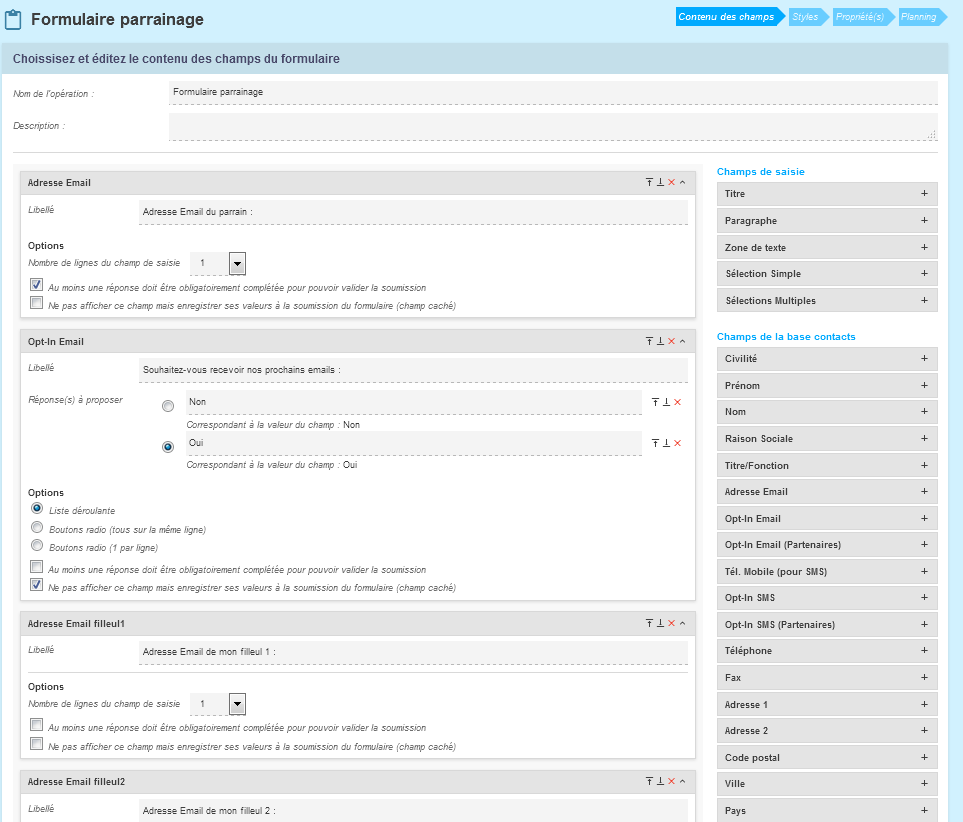
Par défaut, si vous pointez dans vos Emailings un lien vers une page de votre site web sur laquelle vous avez inséré en Iframe un Formulaire Sendethic, les champs de celui-ci ne seront pas pré-remplis avec les données des destinataires de l'Emailing. Voici comment remplir automatiquement les champs par les données de vos contacts.
Étape 3 : Paramétrage de l'emailing envoyé aux filleuls
Retrouvez la procédure de création d'un emailing en 5 étapes dans cet article. Il sera nécessaire de créer autant d'opérations que de filleuls potentiels : une première opération pour toutes les adresses renseignées dans le champ Adresse Email filleul1, une deuxième opération pour toutes les adresses renseignées dans le champ Adresse Email filleul2, etc. Dans notre cas; 3 opérations d'emailing.En étape 1, rendez-vous dans les Options d'envoi
Afin que l'opération soit envoyée non pas aux contacts de la base mais aux filleuls, cochez la deuxième option dans la rubrique Option de routage (située en dessous de L'Editeur) : Envoyer l’opération sur une autre adresse email et copiez le code de personnalisation lié au 1er filleul dans le champ vide. Dans notre exemple plus bas : **MB_74_ADRESSEEMAILFILLEUL1**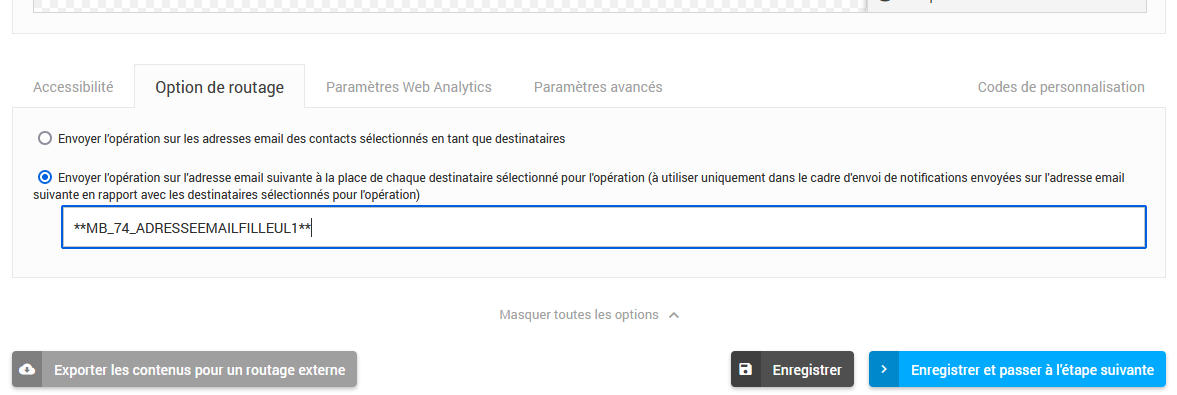 Astuce : n'hésitez pas à personnaliser l'emailing avec l'email du parrain !
Astuce : n'hésitez pas à personnaliser l'emailing avec l'email du parrain !
En Étape 3, sélectionnez les destinataires
Les destinataires de l'opération sont ceux dont le champ Adresse Email filleul1 est renseigné. Ils peuvent être sélectionnés par condition de cette manière : Information d'un contact > Adresse Email filleul1 > Est renseigné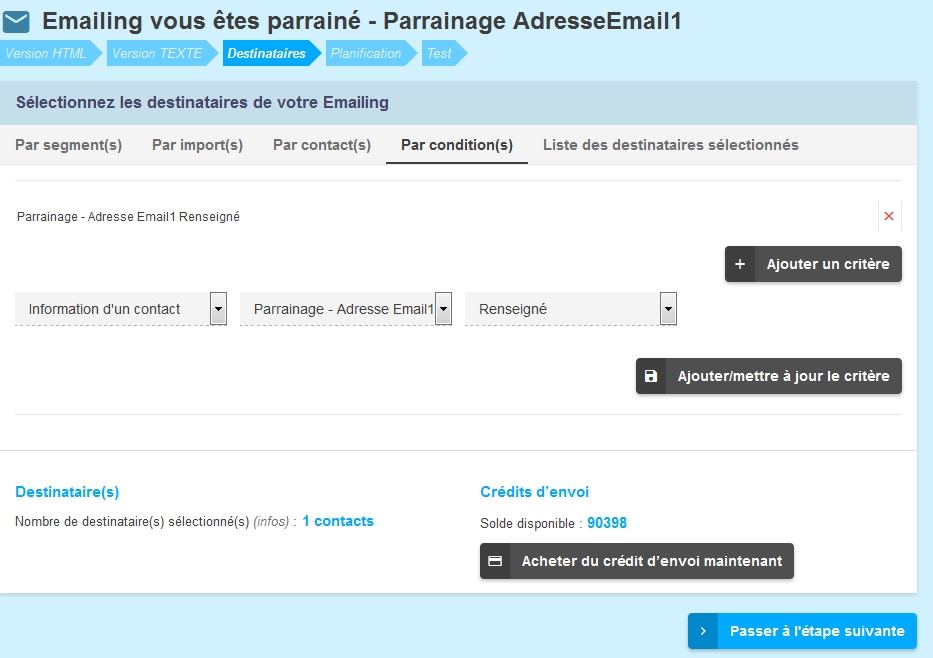
En Étape 4, sélectionnez le critère déclencheur pour envoyer l'opération
Le critère déclencheur pour que l'opération soit envoyée de manière automatisée au filleul est la validation du formulaire de parrainage. Sélectionnez donc le critère déclencheur suivant : Comportement d'un contact > A validé un ou plusieurs formulaires > Puis sélectionnez le formulaire de parrainage parmi les formulaires créés sur le compte.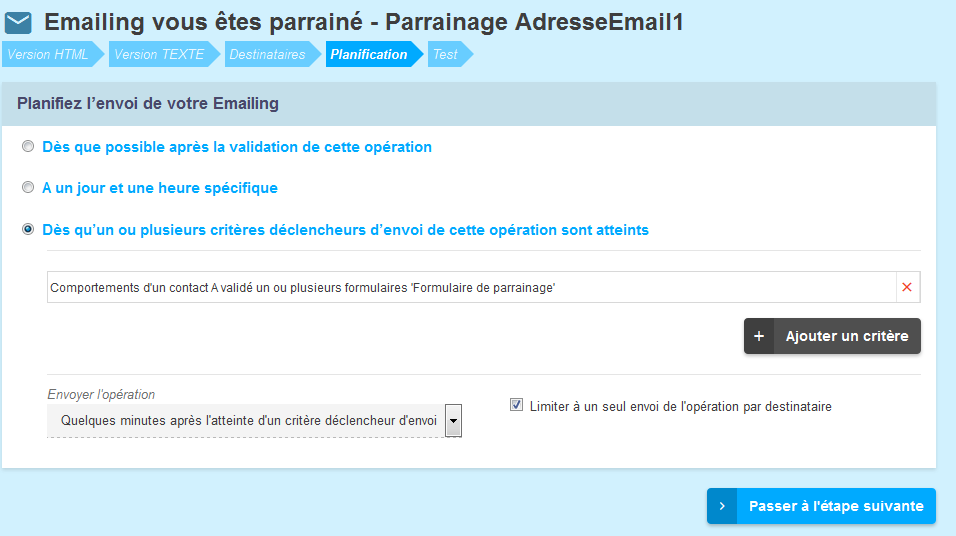 Il est possible d'envoyer l'opération quelques minutes après la validation du formulaire, 1h après, 5h après, 2 jours après…
Cette opération d'emailing, une fois validée, est automatisée et sera envoyée sans action de votre part dès lors qu'un parrain aura renseigné l'adresse email d'un filleul.
Pour créer les 2 autres opérations, créez un emailing à partir d'une opération précédente en vous rendant dans Opérations > Emailing > Nouveau > Créer un emailing à partir d'une opération précédente et en veillant à modifier l'Etape 1 et l'Etape 3 par le 2ème code de personnalisation disponible dans l'application.
Il est possible d'envoyer l'opération quelques minutes après la validation du formulaire, 1h après, 5h après, 2 jours après…
Cette opération d'emailing, une fois validée, est automatisée et sera envoyée sans action de votre part dès lors qu'un parrain aura renseigné l'adresse email d'un filleul.
Pour créer les 2 autres opérations, créez un emailing à partir d'une opération précédente en vous rendant dans Opérations > Emailing > Nouveau > Créer un emailing à partir d'une opération précédente et en veillant à modifier l'Etape 1 et l'Etape 3 par le 2ème code de personnalisation disponible dans l'application.
